Làm cách nào để chuyển đổi định dạng tệp PDF sang định dạng từ trên máy tính? Tôi tin rằng những người thường xuyên xử lý tệp sẽ gặp phải tình huống này. Thỉnh thoảng, khi xử lý tệp, bạn cần chuyển đổi định dạng tệp. Bây giờ, với các tệp PDF, bạn biết rằng định dạng này không thể chỉnh sửa. Bạn cần chuyển đổi nó sang định dạng từ, sau tất cả, tập tin từ quen thuộc với mọi người. Còn việc chuyển đổiChuyển PDF sang văn bảnđịnh dạng? Loạt nhỏ sau đây cho mọi người biết những gì họ biết và các đối tác họ cần có thể xem thường.
Công cụ / môi trường
- một máy tính windows 10 nối mạng
- Một số tài liệu PDF
Phương pháp / bước
Bước đầu tiên là lưu tệp PDF của định dạng chuyển đổi cần thiết trong một thư mục mới được tạo. Mục đích của việc này là để tạo thuận lợi cho các hoạt động tiếp theo và tệp có thể được tìm thấy rất nhanh.
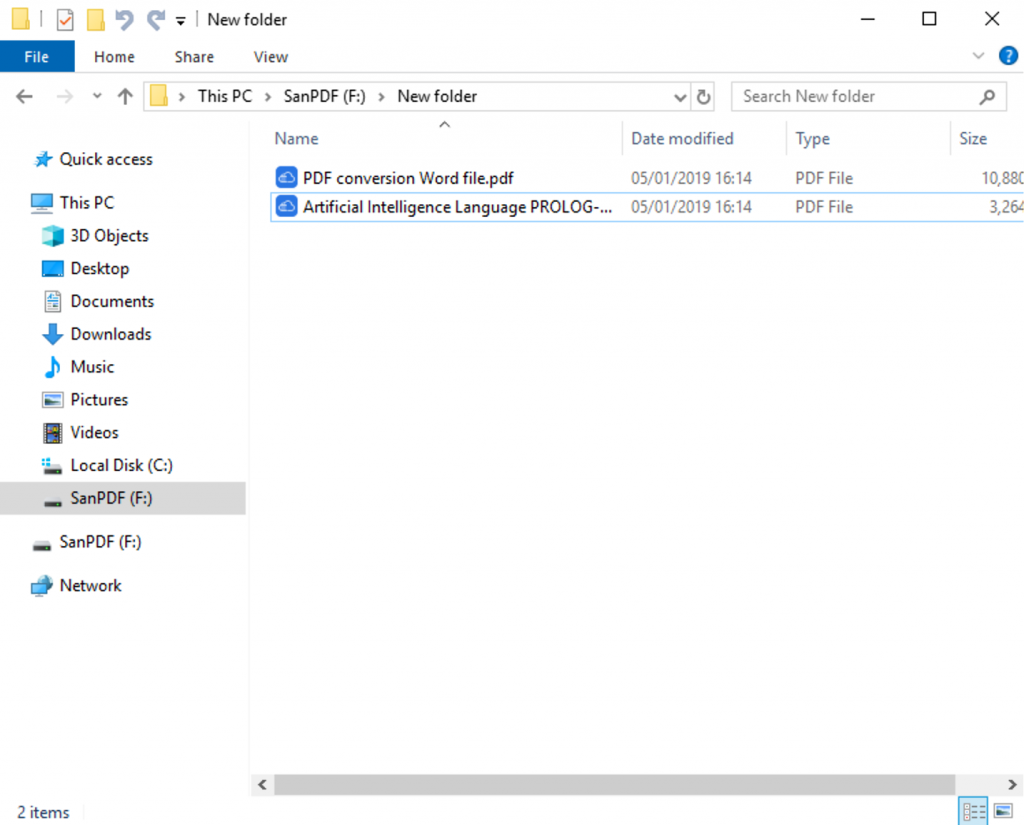
Vì hoạt động là một tệp PDF, bạn có thể sử dụng nó để chuyển đổi định dạng tệp bằng cách sử dụng công cụ chuyển đổi SanPDF. Nhấp đúp chuột để vào phần mềm, di chuyển chuột đến giao diện chính của công cụ, nhấp vào tệp PDF của nó để chuyển đổi từ và sau đó bạn có thể sử dụng chức năng này. Hiển thị trong hình dưới đây
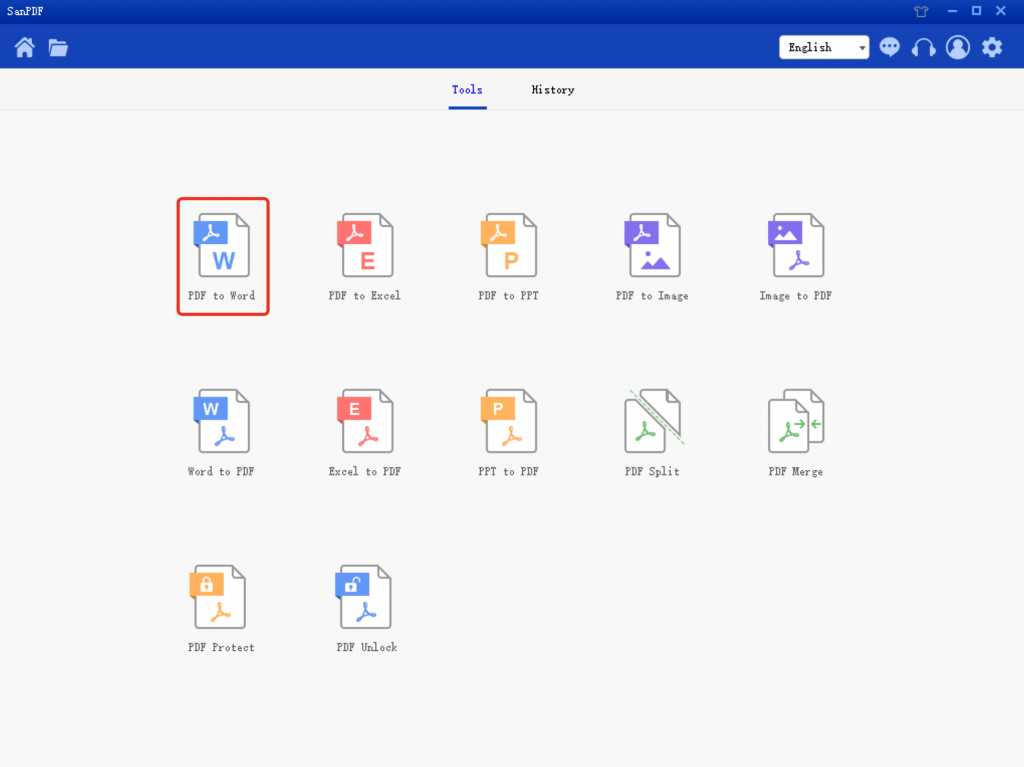
Sau khi chọn chức năng, bạn có thể thêm tệp PDF được lưu trong thư mục mới vào hộp danh sách chuyển đổi củaSanPDFphần mềm máy tính để bàn. Tất nhiên, bạn cũng có thể nhấp vào [Thêm tệp / Thêm thư mục] .Như được hiển thị trong hình dưới đây
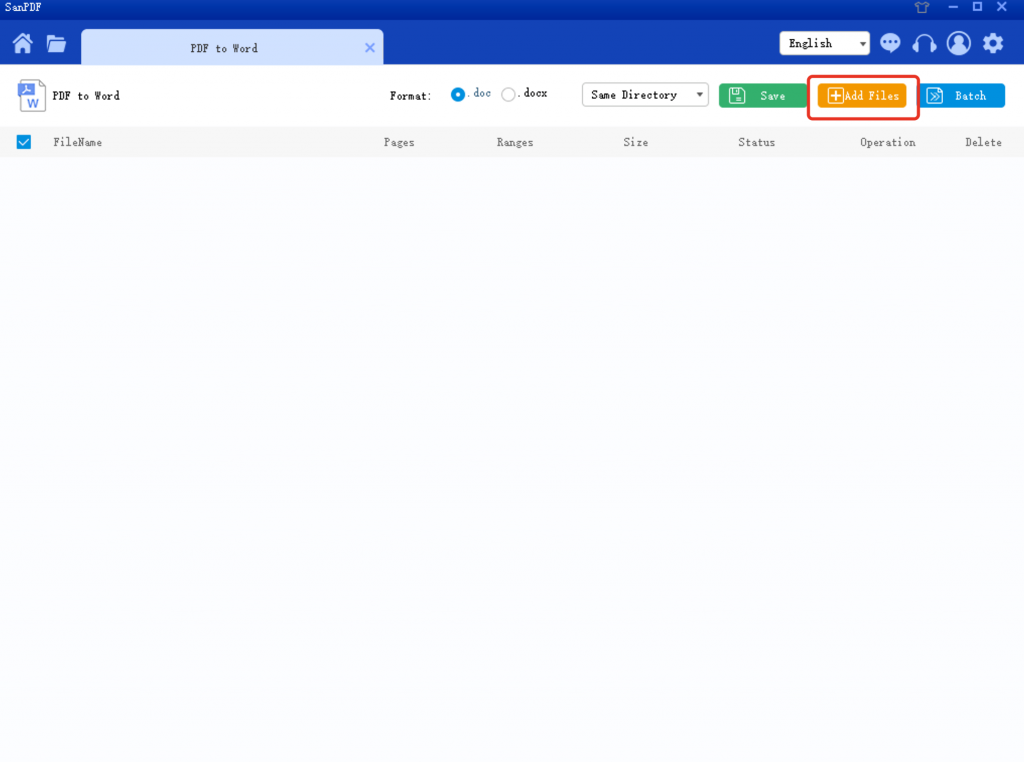
Sau khi tệp được thêm thành công, bạn có thể sử dụng “Lưu thư mục” trên đầu phần mềm SanPDF. Có hai tùy chọn: Thư mục gốc / Thư mục tùy chỉnh. Bạn có thể đặt đường dẫn lưu của tệp sau khi chuyển đổi. Nhấp vào “Hình thu nhỏ” để xem PDF. Trang của tập tin.
Phần mềm SanPDF cũng có thể đặt định dạng chuyển đổi và chế độ chuyển đổi. Bạn có thể đặt nó theo nhu cầu của riêng bạn. Cuối cùng, nhấp vào nút [Bắt đầu chuyển đổi] hoặc [Chuyển đổi hàng loạt] để hoàn thành chuyển đổi PDF và từ.
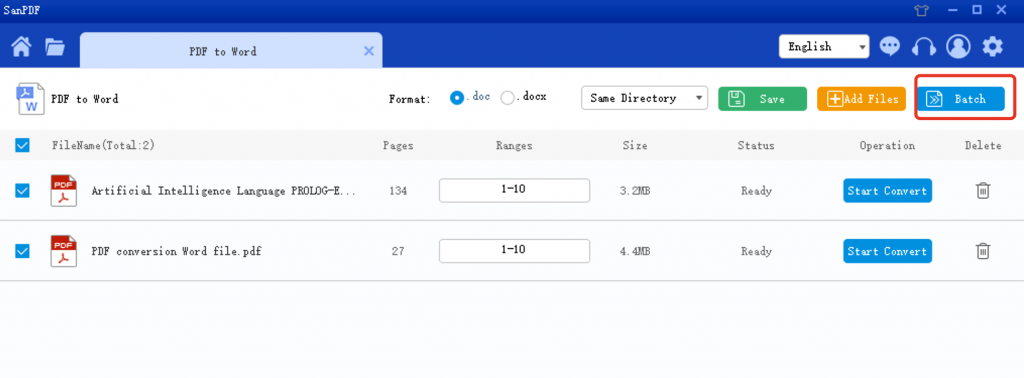
Định dạng chuyển đổi có thể mất một chút thời gian và quá trình chuyển đổi là tốt nhất để giữ cho mạng tốt và tránh các lỗi chuyển đổi. Khi thanh trạng thái tiến triển 100%, [Duyệt thư mục] sẽ được hiển thị, cho biết việc chuyển đổi định dạng tệp thành công.
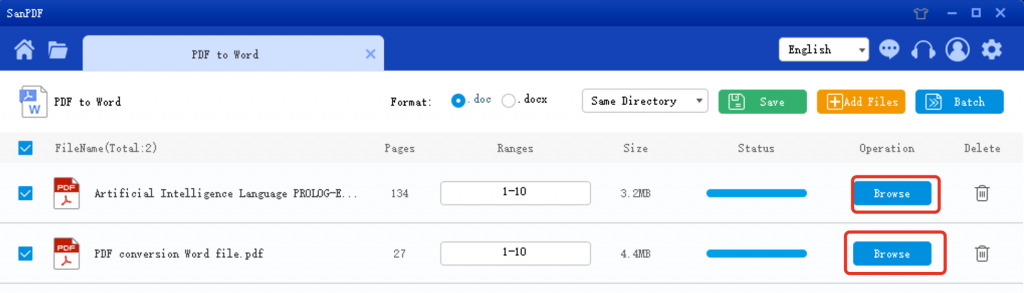
Sau đó, bạn có thể quay lại vị trí của tệp cài đặt để xem tệp từ sau khi chuyển đổi.
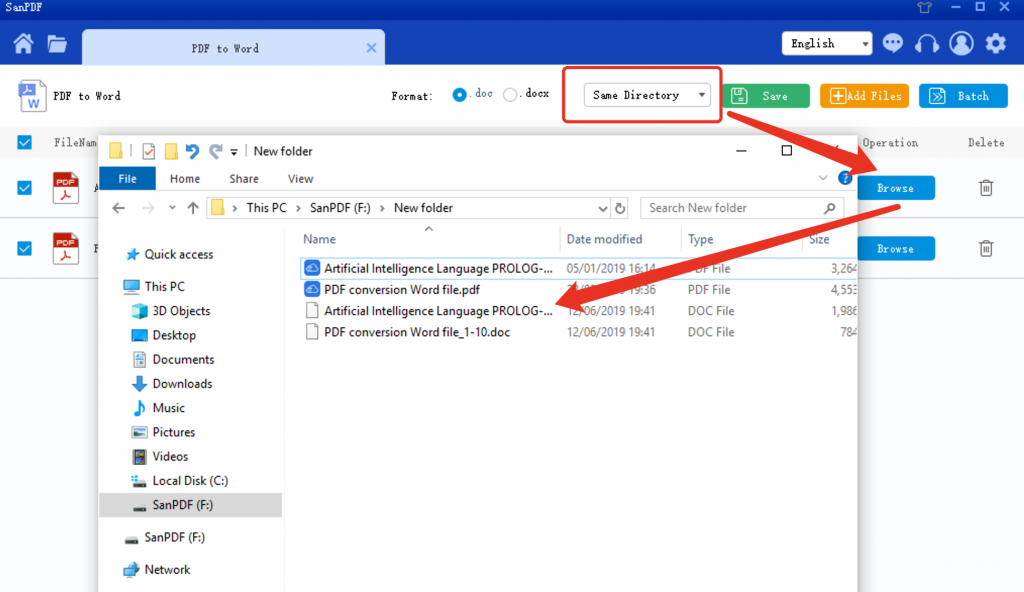
Ở đây, hoạt động chuyển đổi định dạng PDF thành định dạng từ ở đây. Tôi không biết nếu tôi hiểu phương pháp này sau khi đọc hoạt động của tôi. Tôi hy vọng phương pháp này có thể giúp tất cả mọi người. Bất kỳ câu hỏi có thể được nêu ra.